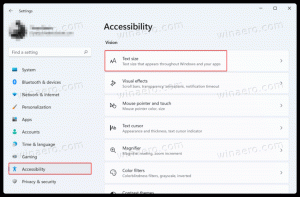Fixați setările în meniul Start din Windows 10
În timp ce am scris recent că Windows 10 build 10041 este similar cu 10036 care a fost scurs de câteva zile în urmă, există o schimbare minoră în aplicația Setări. Se pare că în Windows 10 Microsoft vă va permite să fixați setările/paginile utilizate frecvent ale aplicației Setări în meniul Start. Pentru a afla cum funcționează, urmați acest tutorial simplu.
Fixați setările în meniul Start din Windows 10
Este posibil să fixați orice pagină de setări din aplicația Setări în meniul Start. Urmează următoarele instrucțiuni:
- Deschideți meniul Start și faceți clic pe elementul Setări:

- Pe ecran va apărea aplicația Setări.

Deschideți orice setare pe care doriți să o fixați, de exemplu, să fie pagina „Sistem -> Afișare”:
- În partea de sus a paginii, lângă caseta de căutare, veți găsi pictograma Pin. Faceți clic pe acesta pentru a fixa afișajul în meniul Start:

Pictograma va fi schimbată și o pictogramă nouă va apărea în meniul Start:
- Repetați pasul de mai sus pentru toate setările pe care doriți să le fixați pe ecranul Start.
Asta e. Pentru a anula fixarea setărilor fixate, aveți două opțiuni:
- Faceți clic dreapta pe elementul fixat în meniul Start și alegeți „Anulați fixarea de la Start”:

- Alternativ, puteți face clic pe pictograma din aplicația Setări pentru a anula fixarea paginii curente din meniul Start:

Esti gata.